Cloud Connect BaaS Veeam
Описание Veeam Cloud Connect BaaS
При резервном копировании Cloud Connect BaaS клиентский сервер Veeam подключается к серверу Veeam сервис-провайдера по порту 6180/tcp и передает данные резервного копирования на репозиторий сервис-провайдера. При восстановлении данных они передаются с репозитория сервис-провайдера на инфраструктуру клиента.
Внимание! Рекомендуется проверить доступность точки подключения, которую Вы получите после подключения сервиса, по порту 6180/tcp с клиентского сервера с помощью telnet
Настройка резервного копирования
Настройка резервного копирования в облачный репозиторий Veeam Cloud Connect BaaS аналогична настройке обычного резервного копирования.
Параметры резервного копирования могут немного отличаться от параметров сервис-провайдера в зависимости от вашей инфраструктуры и административных политик.
Запустите консоль Veeam Backup&Replication и подключитесь к своему серверу Veeam. На вкладке Backup&Replication нажмите Backup Job и выберите платформу виртуализации, для которой создается задание резервного копирования:
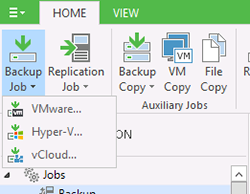
Введите название задания, при необходимости заполните описание и нажмите «Next».
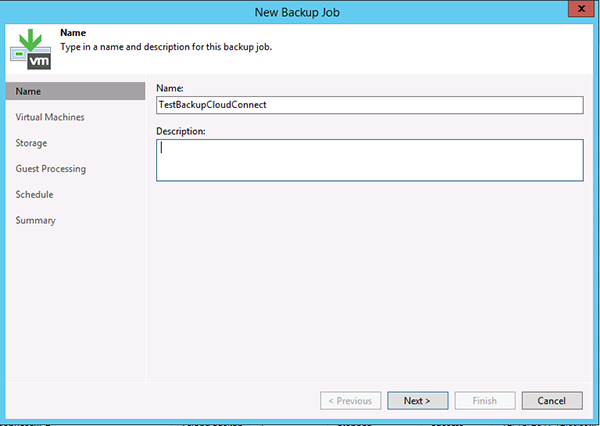
Добавьте объекты, которые планируется защитить резервным копированием. «Next»
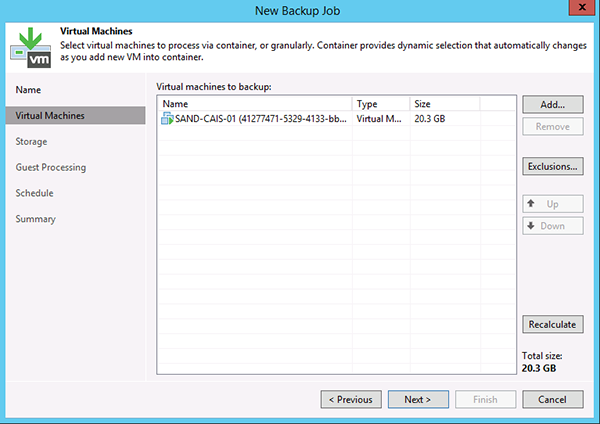
Выберите в списке репозиториев один из доступных облачных. Их можно отличить по дополнительному описанию в названии «(Cloud Repository)». Настройте дополнительные параметры при необходимости. «Next»
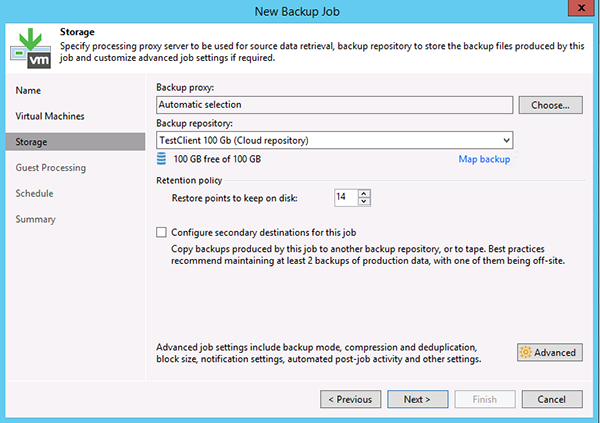
Настройте Guest Processing. «Next.»
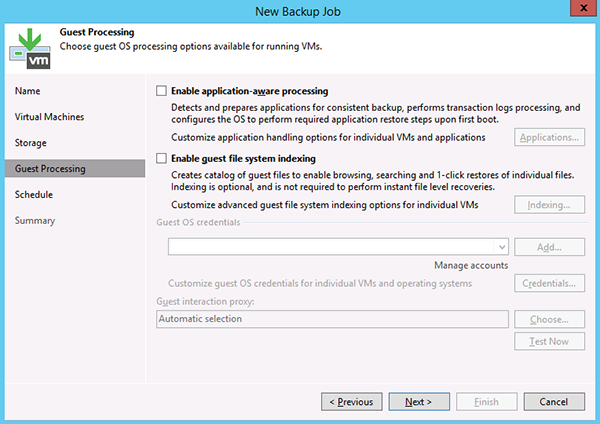
Настройте расписание резервного копирования. «Apply».
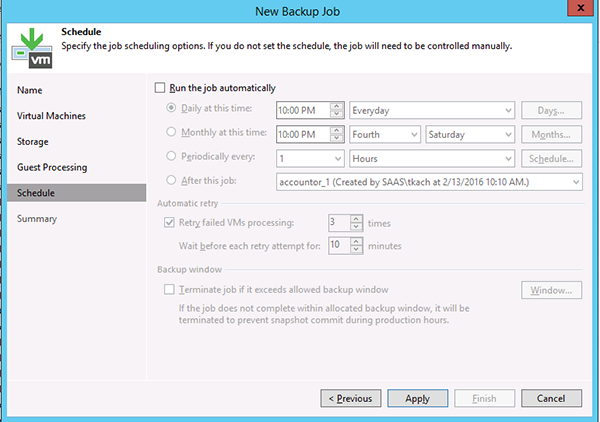
Проверьте параметры и нажмите «Finish»
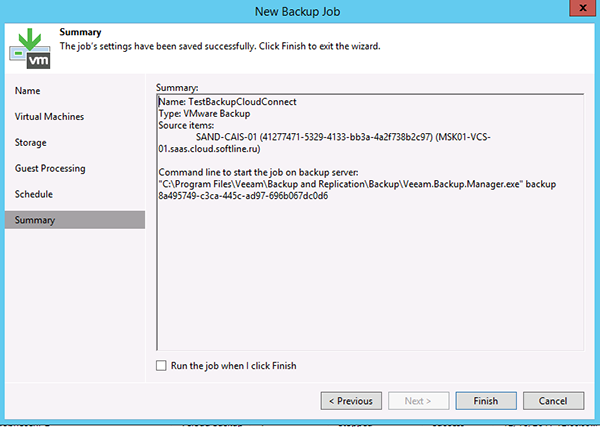

Не нашли инструкцию?
Заполните форму, и наш специалист свяжется с вами.
Мы дополним информацию и ответим на ваш вопрос.
Оставить заявку






























